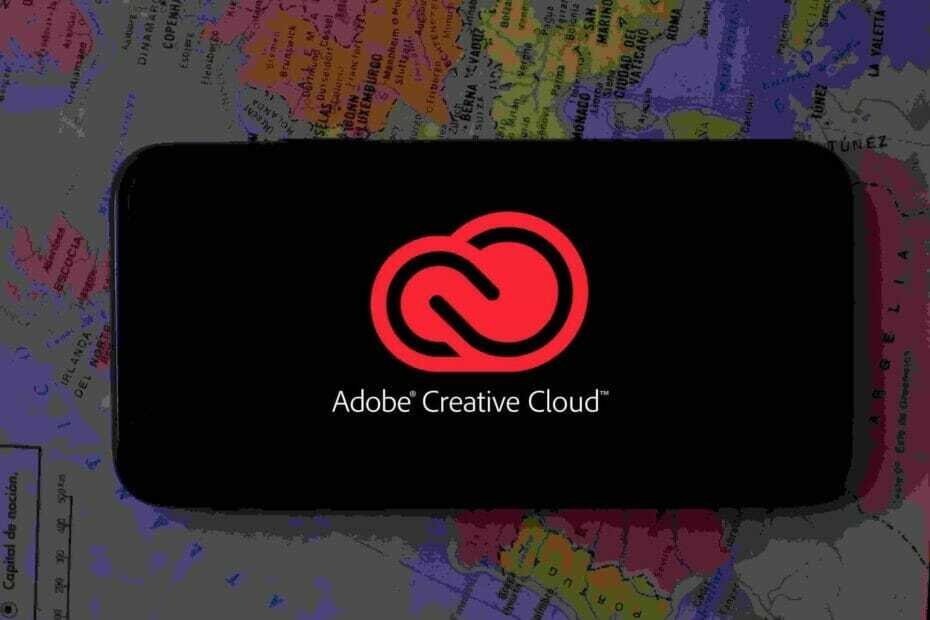- ผู้ใช้บางคนอาจประสบปัญหาบางอย่างเมื่อพยายามดาวน์โหลด Adobe InDesign ผ่าน Creative Cloud
- หน้านี้รวมถึงวิธีแก้ปัญหาที่อาจเกิดขึ้นสำหรับปัญหาการดาวน์โหลด Adobe InDesign
- ตรวจสอบของเรา ส่วนการแก้ไขปัญหา เพื่อเรียกดูบทความการแก้ไขปัญหาอื่นๆ สำหรับซอฟต์แวร์ที่หลากหลาย
- คุณยังสามารถเรียกดูบทความเกี่ยวกับซอฟต์แวร์การออกแบบกราฟิกอื่นๆ ได้ที่ ศูนย์กลางกราฟิกและการออกแบบ.

ซอฟต์แวร์นี้จะช่วยให้ไดรเวอร์ของคุณทำงานอยู่เสมอ ทำให้คุณปลอดภัยจากข้อผิดพลาดทั่วไปของคอมพิวเตอร์และความล้มเหลวของฮาร์ดแวร์ ตรวจสอบไดรเวอร์ทั้งหมดของคุณตอนนี้ใน 3 ขั้นตอนง่ายๆ:
- ดาวน์โหลด DriverFix (ไฟล์ดาวน์โหลดที่ตรวจสอบแล้ว)
- คลิก เริ่มสแกน เพื่อค้นหาไดรเวอร์ที่มีปัญหาทั้งหมด
- คลิก อัพเดทไดรเวอร์ เพื่อรับเวอร์ชันใหม่และหลีกเลี่ยงการทำงานผิดพลาดของระบบ
- DriverFix ถูกดาวน์โหลดโดย 0 ผู้อ่านในเดือนนี้
Adobe InDesign เป็นหนึ่งในแอพพลิเคชั่นที่ผู้ใช้สามารถดาวน์โหลดและติดตั้งด้วย Adobe Creative Cloud แอพ
อย่างไรก็ตาม ผู้ใช้บางคนได้โพสต์บนฟอรัมสนับสนุนของ Adobe เกี่ยวกับปัญหาการดาวน์โหลดรุ่นทดลองใช้ InDesign จำนวนมาก ดังนั้น ผู้ใช้เหล่านั้นจึงไม่สามารถดาวน์โหลด InDesign ด้วย Creative Cloud ได้
ฉันจะแก้ไขข้อผิดพลาดการดาวน์โหลด Adobe InDesign รุ่นทดลองได้อย่างไร
1. ดาวน์โหลด Adobe InDesign โดยใช้ลิงก์ดาวน์โหลดโดยตรง

Adobe InDesign เป็นหนึ่งในแพ็คเกจการเผยแพร่เดสก์ท็อปและการออกแบบกราฟิกที่สำคัญที่สุดสำหรับ Windows 10 ด้วยวิธีนี้ คุณสามารถตั้งค่าโบรชัวร์ หนังสือพิมพ์ e-book งานนำเสนอ ใบปลิว และเอกสารประเภทอื่นๆ ได้
Adobe InDesign เวอร์ชัน 16.0 ล่าสุดมีคุณสมบัติใหม่ที่ยอดเยี่ยม รวมบทวิจารณ์ชุดใหม่ (เครื่องมือคำอธิบายประกอบ) จุดนำทางในแผงสื่อ และการตรวจจับหัวเรื่อง Adobe Sensei สำหรับการตัดข้อความรอบวัตถุ
คุณสมบัติที่มีประโยชน์อื่นๆ ของ Adobe InDesign
- เครื่องมือค้นหาสี
- เครื่องมือจัดวางและเรียงพิมพ์แบบมืออาชีพ
- รวมเทมเพลตการออกแบบ Adobe Stock จำนวนมาก
- เครื่องมือ Content-Aware Fit ของ InDesign จะจัดองค์ประกอบภาพที่สำคัญที่สุดภายในเฟรม
ดังนั้น อย่ายอมแพ้ในการดาวน์โหลด Adobe InDesign เมื่อคุณไม่สามารถดาวน์โหลดได้!
ลองดาวน์โหลด InDesign ด้วยลิงก์ดาวน์โหลดโดยตรงแทนแอป Creative Cloud

Adobe InDesign
ใช้ซอฟต์แวร์อันน่าทึ่งนี้เพื่อสร้างผลงานคุณภาพยอดเยี่ยมที่ไม่เคยทำให้ผิดหวัง
เข้าไปดูในเว็บไซต์
2. ติดตั้ง Adobe Creative Cloud อีกครั้ง
- เปิดการถอนการติดตั้ง หน้าเว็บแอป Creative Cloud ในเบราว์เซอร์
- คลิก รับไฟล์ ปุ่มที่นั่นเพื่อดาวน์โหลดไฟล์ ZIP สำหรับโปรแกรมถอนการติดตั้ง
- ดับเบิลคลิกไฟล์ ZIP ที่ดาวน์โหลดมาใน File Explorer
- เลือก เครื่องมือบีบอัดโฟลเดอร์ แท็บ

- กด แตกออก ปุ่ม.

- คลิก สารสกัด ในหน้าต่าง Extract Compressed
- เปิด Creative Cloud Uninstaller.exe จากโฟลเดอร์ที่แยกออกมา
- ก่อนอื่น คุณสามารถลองคลิก ซ่อมแซม เพื่อดูว่าตัวเลือกนั้นอาจแก้ปัญหาการดาวน์โหลดได้หรือไม่

- คลิก ถอนการติดตั้ง เพื่อลบ Creative Cloud
- หลังจากนั้น ให้รีสตาร์ท Windows ก่อนติดตั้ง Creative Cloud ใหม่
- เปิด เว็บเพจ Creative Cloud เพื่อดาวน์โหลดจากที่นั่น
- จากนั้นติดตั้ง Creative Cloud ใหม่ด้วยตัวติดตั้งที่ดาวน์โหลดมา
3. ปิดการใช้งานซอฟต์แวร์ป้องกันไวรัสของบริษัทอื่น

หากคุณมีบุคคลที่สาม โปรแกรมแอนตี้ไวรัส ติดตั้ง, คลิกขวา ไอคอนถาดระบบของมัน
จากนั้นเลือกตัวเลือกปิดการใช้งานโล่บนเมนูบริบทเพื่อปิดยูทิลิตี้ป้องกันไวรัสชั่วคราวสองสามชั่วโมง หลังจากนั้น ดาวน์โหลด InDesign โดยปิดใช้งานยูทิลิตี้ป้องกันไวรัส
4. ปิดไฟร์วอลล์ Windows ชั่วคราว
- กด พิมพ์ที่นี่เพื่อค้นหา ปุ่มทางด้านซ้ายสุดของทาสก์บาร์ของ Windows 10
- พิมพ์ ไฟร์วอลล์ ในช่องค้นหา
- คลิก ไฟร์วอลล์ Windows Defender เพื่อเปิด แผงควบคุม แอปเพล็ตสำหรับมัน

- คลิก เปิดหรือปิดไฟร์วอลล์ Windows Defender เพื่อเปิดการตั้งค่าที่แสดงภายในช็อตด้านล่างโดยตรง

- เลือกทั้งสองอย่าง ปิดไฟร์วอลล์ Windows Defender ตัวเลือกและคลิก ตกลง เพื่อออกจากกำหนดการตั้งค่าเอง
5. ดาวน์โหลด Adobe InDesign ในเซฟโหมด
- คลิก ปุ่มเริ่ม เพื่อเปิดเมนู
- กด พลัง ปุ่ม.
- คลิก เริ่มต้นใหม่ ขณะกดปุ่ม Shift ลง หลังจากนั้น เดสก์ท็อปหรือแล็ปท็อปของคุณควรรีสตาร์ทเป็นสีน้ำเงิน เลือกตัวเลือก เมนู.

- เลือก แก้ไขปัญหา > ตัวเลือกขั้นสูง เพื่อเปิดตัวเลือกเพิ่มเติม

- จากนั้นเลือก การตั้งค่าเริ่มต้น และ เริ่มต้นใหม่ ตัวเลือก
- เมื่อพีซีของคุณรีสตาร์ทที่เมนูการตั้งค่าเริ่มต้น ให้กดปุ่ม F5 เพื่อเลือก เปิดใช้งานเซฟโหมดด้วยระบบเครือข่าย ตัวเลือก
- หลังจากนั้น ให้ลองดาวน์โหลด Adobe InDesign เมื่ออยู่ในเซฟโหมด
6. คลีนบูต Windows
- คลิกขวาที่ปุ่ม Start ของ Windows 10 เพื่อเลือก Run บนเมนูที่เปิดขึ้น
- พิมพ์ msconfig ในการเรียกใช้และคลิก ตกลง เพื่อเปิด หน้าต่าง MSConfig.
- บน ทั่วไป แทป คลิก Selective Startup เพื่อเลือก บริการระบบโหลด และ ใช้การกำหนดค่าการบูตดั้งเดิม การตั้งค่า

- ยกเลิกการเลือก โหลดรายการเริ่มต้น ช่องทำเครื่องหมาย
- เลือก ซ่อนบริการของ Microsoft ทั้งหมด การตั้งค่าบน MSConfig's บริการ แท็บ

- จากนั้นคลิก ปิดการใช้งานทั้งหมด เพื่อลบบริการของบุคคลที่สามออกจากการเริ่มต้น Windows
- คลิก สมัคร > ตกลง เพื่อบันทึกการตั้งค่าและออก
- กด เริ่มต้นใหม่ ปุ่ม.
วิธีแก้ปัญหาที่เป็นไปได้เหล่านี้สามารถแก้ไขปัญหาการดาวน์โหลด Adobe InDesign จำนวนมากได้อย่างเป็นไปได้
โปรดทราบว่า InDesign อาจล้มเหลวในการดาวน์โหลดในกรณีที่เซิร์ฟเวอร์ Adobe Creative Cloud หยุดทำงาน ซึ่งคุณสามารถตรวจสอบได้ ที่ Downdetector.
คำถามที่พบบ่อย
สาเหตุของเหตุการณ์นี้สามารถเปลี่ยนแปลงได้ แต่ คู่มือนี้ จะช่วยคุณแก้ปัญหาได้อย่างแน่นอน
หาก InDesign ไม่หยุดหยุดทำงาน เป็นไปได้มากว่าปัญหาเกิดจากความผิดพลาดหรือ ไม่มีปลั๊กอิน missing.
ใช่คุณสามารถ. แม้ว่าคุณจะไม่มีความสามารถเหมือนกัน แต่คุณสามารถแก้ไขไฟล์ InDesign ได้โดยใช้ซอฟต์แวร์ที่นำเสนอใน คำแนะนำอย่างละเอียดนี้.